Room EQ Wizard (REW) 教學與評價:打造完美車內音場的終極指南 (2025 最新版)

對於追求極致音質的汽車音響發燒友來說,單純更換喇叭或擴大機已無法滿足對完美音場的要求。真正的聲音優化,必須仰賴精確的聲學測量與數位訊號處理 (DSP)。而 Room EQ Wizard (REW) 正是這場聲學革命中的核心工具。
它能做到什麼?簡單來說,REW 可以測量出您的汽車音響系統在實際駕駛環境中的真實表現,揭示因車室空間造成的駐波 (Standing Waves)、共振 (Resonances)、頻率響應不均等所有影響音質的瑕疵。更重要的是,它能提供精確的等化器 (Equaliser) 建議值,讓您可以將這些參數輸入到您的 DSP (Digital Signal Processor) 或 數位主機 中,從而一舉消除聲學缺陷,讓您的愛車音響達到 Hi-Fi 等級的聆聽體驗。
Room EQ Wizard (REW) 的核心功能一覽
頻率響應測量 (Frequency Response Measurement): 這是 REW 最基礎也最重要的功能,它能精確繪製出音響系統在您聆聽位置的音量與頻率之間的關係曲線。
脈衝響應分析 (Impulse Response Analysis): 揭示聲音到達聆聽位置的時間資訊,對於分析殘響 (Reverb)、反射 (Reflections) 和延遲 (Delay) 至關重要。
瀑布圖/頻譜圖 (Waterfall / Spectrogram): 以三維圖形展示頻率響應隨時間的衰減情況,用於識別殘響過長或低頻駐波的特定頻率。
等化器建議 (EQ Filter Recommendations): 根據測量結果,REW 能自動計算出最適合的 PEQ (Parametric Equalizer) 濾波器參數,供您直接套用於 DSP 設備。
失真分析 (Distortion Analysis): 測量諧波失真 (Harmonic Distortion),幫助您找出系統中可能存在的失真源。
要駕馭這款強大的工具,需要的不僅是熱情,更需要系統性的知識與正確的操作步驟。以下將為您提供一個從零開始,完整且正確的 REW 汽車音響測量與優化 教學。
2025 最新版 Room EQ Wizard (REW) 基礎設定與下載
在開始測量之前,我們必須確保軟體本身和外部設備都已正確設定。
REW 軟體下載與安裝
REW 可以在 Mac、Windows 和 Linux 上運行
下載 REW 軟體:
前往 REW 官方網站下載頁面。
- https://www.roomeqwizard.com.
選擇對應您操作系統的版本 (例如:Windows installer)。
安裝 REW:
運行下載的安裝程式,按照指示完成安裝。
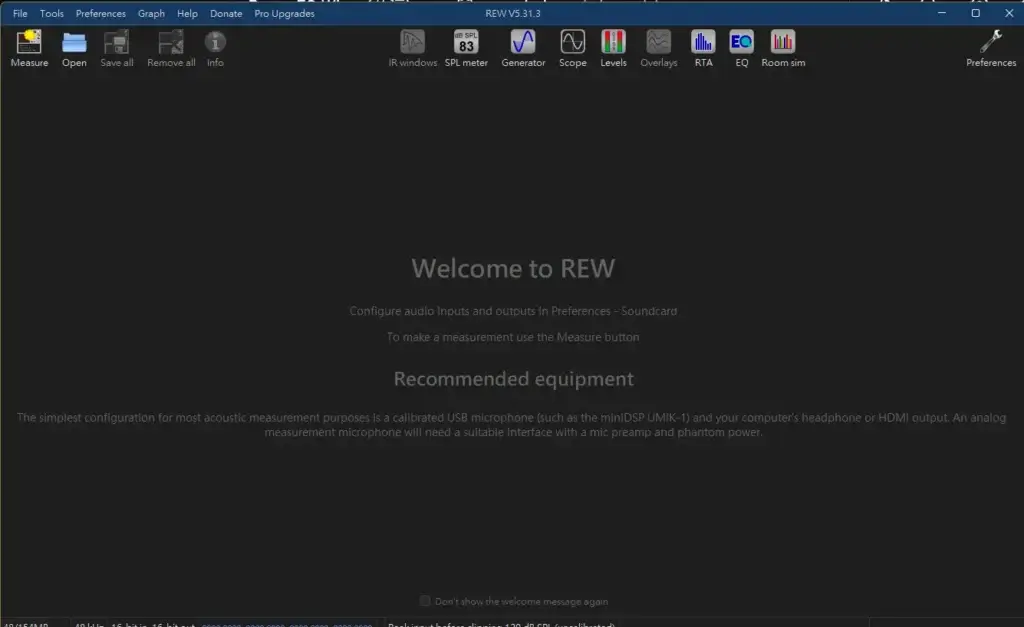
必備硬體設備清單
準確的測量結果仰賴於專業級的測量硬體,這部分的投資是無法省去的。
| 設備名稱 | 說明 | Wauto 推薦品牌/型號 | 備註 |
|---|---|---|---|
| 測量麥克風 (Measurement Microphone) | 必須是全指向性 (Omnidirectional) 且帶有校正文件的麥克風。 | MiniDSP UMIK-1 或 UMIK-2 | UMIK 系列是 USB 介面,內建前級放大器,免設定複雜的音效卡。 |
| USB 音效卡 (Audio Interface) | 負責將電腦與音響系統連接,若使用 UMIK 麥克風,可省略此項。 | Focusrite Scarlett 系列 | 建議具備高品質麥克風前級 (Preamp) 的型號。 |
| 線材與轉接頭 (Cables) | 3.5mm 轉 RCA 線、USB 線等,確保電腦聲音能乾淨地輸入。 | 高品質屏蔽線材 | 避免引入額外的噪音或干擾。 |
| 麥克風架 (Mic Stand) | 用於將麥克風固定在精確的聆聽位置 (通常是駕駛座頭枕處)。 | 標準攝影/麥克風腳架 | 避免人手持握造成的震動和測量誤差。 |
REW 輸入/輸出設備設定 (Preference Settings):中英對照教學
這是許多新手容易出錯的部分。我們將以 UMIK-1 麥克風 為例,進行最簡潔的設定。
操作提示: 在 REW 主介面,點擊菜單欄的 Preferences (偏好設定) 圖標。
| 步驟 | 中文選項名稱 | 英文選項名稱 | 設定值/說明 |
|---|---|---|---|
| 1. | 輸出設備 | Output Device | 選擇您用來連接汽車音響的音效卡或電腦內建輸出。(e.g., Realtek High Definition Audio) |
| 2. | 輸入設備 | Input Device | 重要! 選擇您的測量麥克風 (e.g., UMIK-1/2)。 |
| 3. | 取樣率 | Sample Rate | 統一設定為 48000 Hz 或 44100 Hz。建議使用 48000 Hz。 |
| 4. | 輸出通道 | Output Channel | 選擇 Left (左聲道)。我們通常會從單一左聲道開始測量,以便後續的精準時間校正和獨立等化。 |
| 5. | 輸入通道 | Input Channel | 選擇 Mono (單聲道)。(UMIK-1/2 只有單聲道輸入)。 |
完成設定後,請儲存 (Save) 您的偏好設定,並重新啟動 REW 以確保所有變更生效。
麥克風校正文件載入
您的 UMIK 麥克風都會附帶一個專屬的校正文件 (Calibration File)。這個文件告訴 REW 麥克風在不同頻率下的誤差,讓軟體可以自動修正,確保測量結果的絕對準確。
下載校正文件: 從 MiniDSP 官網輸入您的麥克風序號,下載 90 度 (90-degree) 校正文件 (適用於大多數汽車音響測量場景)。
載入文件 (Load the file):
點擊 REW 主介面右上角的 SPL Meter (聲壓級計) 按鈕。
在彈出的窗口中,點擊 Cal… (校正) 按鈕。
在 Mic Cal 選項卡下,點擊 Load Cal File (載入校正文件)。
選擇您下載的
.txt校正文件並載入。
檢查:載入成功後,您會看到一條表示校正曲線的綠色線條。
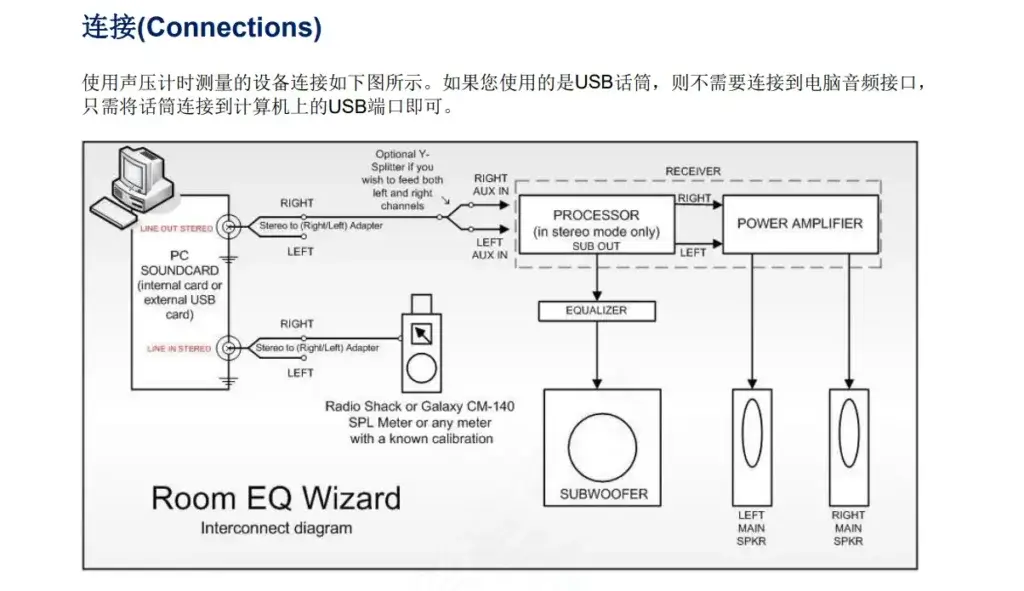
問題?
*為什麼從左聲道開始測量.不能以全部喇叭嗎
它觸及了專業汽車音響調校的核心原理,必須分開測量每一個喇叭單體 (即每一個 DSP 輸出通道),而不能一次測量所有喇叭。
我們從單一的「左聲道」(通常指單一喇叭單體,例如左前中低音)開始測量,是為了達成兩大關鍵目標:精確的時間校正 (Time Alignment) 和 獨立的等化器 (PEQ) 調校。
以下是為什麼必須單獨測量每個通道的詳細解釋:
1. 實現精準的聲音定位:時間延遲校正 (Time Alignment)
聲音在空氣中的傳播速度是固定的。在狹小的汽車空間中,每個喇叭與聆聽位置(您的耳朵)之間的距離都不一樣。
目標: 讓所有喇叭的聲音同時到達您的耳朵。
方法:
REW 需要發出掃頻音,並測量每個喇叭單獨發聲時,聲音到達麥克風的精確時間(這是在 脈衝響應圖 (Impulse Response) 上讀取)。
如果一次讓所有喇叭發聲,麥克風接收到的將是多個聲音混亂疊加的訊號,我們就無法準確判斷哪個訊號來自哪個喇叭,更無法計算它們之間的時間差。
因此,我們必須單獨測量 左前中低音、左前高音、右前中低音、右前高音… 等所有獨立通道,找出各自的到達時間,才能計算出將它們對齊所需的延遲量。
2. 解決單體缺陷:獨立通道等化 (Independent PEQ)
您的汽車音響系統通常是透過 DSP (數位訊號處理器) 進行主動分音,這意味著每個喇叭單體都佔用一個獨立的放大器通道,並且可以獨立設定分頻點和等化器。
目標: 修正每個喇叭單體在其工作頻段內受車室影響而產生的頻率響應缺陷。
方法:
例如: 如果您單獨測量左前高音,發現它在 8kHz 處有一個嚴重的波谷 (Dip),這是由車室反射引起的。您可以在 DSP 中,針對左前高音的這個獨立通道設定一個 PEQ 濾波器來修復它。
如果您測量的是「所有喇叭同時發聲」的總和響應,您看到的曲線會非常平坦(因為不同喇叭的波峰和波谷會互相抵消)。這個總和曲線無法告訴您是左高音有問題還是右中音有問題。
只有單獨測量,才能精確定位問題源,並在 DSP 中對應到正確的通道進行修復,這才是專業調音的標準做法。
總結:從單一左聲道開始的原因
「選擇 Left (左聲道)」只是指選擇 DSP 的其中一個輸出通道作為起點。
在實際操作中,我們通常會從離聆聽位置最近且發聲頻段最寬的喇叭單體開始,通常是左側的中低音 (Left Mid-Bass) 或 左側全音域單體,將其作為整個系統調音的參考基準點。
接下來的步驟,您會需要重複測量:左高音 → 右高音 → 右中低音 → 超低音 等所有獨立的 DSP 輸出通道。
只有這樣,您才能徹底掌握系統中每個單體的真實表現,並透過 DSP 進行精準的數位校正。
*如果沒有主動式分音.而是被動式二音路分音.是否可以左單聲道混合單獨測量
答案是:可以,但測量的意義和方式不同,您必須將左聲道的「中低音 + 高音」組合視為一個「單一通道」來測量。
在被動式二音路分音 (Passive Two-Way Crossover) 系統中,測量的原理會發生根本性的改變。
被動式分音與 REW 測量差異分析
1. 測量的單位改變:單一單體 vs. 單一通道
| 系統類型 | 訊號流 | REW 測量單位 | 時間校正 (TA) | 等化器校正 (PEQ) |
|---|---|---|---|---|
| 主動式分音 (DSP) | DSP → [獨立放大器通道] → [單獨喇叭] | 每個喇叭單體 (例如:左前高音) | 對每個單體獨立計算延遲。 | 對每個單體獨立修正頻率缺陷。 |
| 被動式分音 | 主機 → [單一放大器通道] → [被動分音器] → [喇叭單體組合] | 整個音場通道 (例如:左前聲道) | 對整個通道應用一個統一的延遲值。 | 修正整個通道的組合頻率響應。 |
2. 為什麼不能單獨測量高音或中低音?
在被動式分音的設定下:
單一輸出通道: 您的音響主機或擴大機只有一個「左聲道輸出」。這個單一的全頻訊號被送到被動分音器。
物理限制: 被動分音器將這個單一訊號分配給中低音和高音。您無法在 REW 中設定只輸出到「中低音」或只輸出到「高音」的電氣訊號。要單獨測量其中一個單體,您必須物理上斷開另一個單體。
非專業做法: 雖然理論上您可以斷開高音單體,只測量中低音,然後再斷開中低音只測量高音,但這並不是標準的專業調音流程。因為被動分音器的設計是為了讓兩個單體共同協作,單獨測量的結果將無法反映它們在車室內結合時產生的相位和頻率干涉。
3. 正確的測量與優化方式
對於被動式二音路分音系統,您的 REW 測量步驟應為:
A. 頻率響應與 PEQ 校正測量左聲道: 輸出通道選擇 Left (左聲道),讓左前聲道的 中低音和高音 同時發聲。
獲得組合曲線: 測量結果將是兩個單體透過被動分音器結合後,在聆聽位置的總和頻率響應曲線。
應用 PEQ: REW 計算出的 PEQ 參數,必須應用到DSP 或主機上控制整個「左前通道」的等化器。這些修正會同時影響傳輸給中低音和高音的訊號。
B. 時間延遲校正 (Time Alignment)
無法精確分離: 由於高音單體比中低音單體更靠近聆聽者,它們的脈衝響應圖上會有兩個非常接近的波峰 (Peaks)。
取一個平均值: REW 會嘗試在脈衝響應圖中找到能量最強的那個波峰(通常是中低音),並以它作為時間基準。
計算統一延遲: 您計算出的時間延遲值(Time Delay)將是一個妥協值,它作用於整個「左前通道」,以最大化兩個單體在分頻點附近的相位對齊效果。
總結來說:
在被動分音系統中,您確實是單獨測量「左聲道」,但這個「左聲道」包含了所有連接到這個通道輸出的喇叭單體 (高音和中低音)。 所有的校正 (PEQ 和 TA) 都必須作用於這個統一的通道,無法像主動式系統那樣對每個單體進行獨立、細緻的微調.
汽車音響測量實戰: REW 掃頻 (Swept Sine) 完整步驟
測量過程必須在一個相對安靜的環境中進行。雖然汽車內部本身就有隔音,但請盡量避免在有車輛或施工噪音的地方進行。
測量麥克風定位:尋找「黃金交叉點」
精確的測量始於精確的麥克風位置。我們通常以駕駛座 (Driver’s Seat) 或主要聆聽位置 (Main Listening Position) 為目標。
理想位置: 麥克風振膜應位於駕駛者的兩耳之間,或頭枕的頂端。
指向性: 由於我們使用了 90 度校正文件,麥克風應垂直向上 (朝向車頂) 放置,這是 UMIK-1/2 在 90 度校正下測量自由場 (Free-Field) 的標準做法。
固定: 使用麥克風架固定,切勿用手拿著。
為什麼麥克風應垂直向上?
這要從麥克風的指向性 (Polar Pattern) 和校正方式兩個方面來理解:
麥克風的指向性與頻率響應:
UMIK-1/2 是一款全指向性 (Omnidirectional) 測量麥克風。理論上,全指向性麥克風應該能從任何方向均勻地接收聲音。
然而,這只在低頻是完美的。 當頻率越來越高,聲波的波長變短,麥克風的物理尺寸本身就會開始對聲波產生繞射 (Diffraction) 和反射 (Reflection)。
這導致麥克風在高頻時,其不同接收角度 (Angle of Incidence) 的頻率響應會產生差異。例如,從麥克風頂端「正面」直接傳入的聲音,與從麥克風側面「切線」傳入的聲音,在高頻段的響應會有所不同。
90 度校正文件:為「切線入射」優化
MiniDSP 為 UMIK 麥克風提供了兩種主要的校正文件:
0 度 (0-degree) 校正文件: 適用於麥克風直指向聲音來源 (On-Axis) 的測量,即麥克風尖端直接指向喇叭。
90 度 (90-degree) 校正文件: 適用於麥克風垂直於聲音來源 (Off-Axis) 的測量,即聲波是從麥克風的側面或**「切線」方向**入射。
車內環境與「自由場」測量:
「自由場 (Free-Field)」 測量是指在一個沒有反射的空間中進行的測量(例如:空曠的戶外,或經過極度吸音處理的無響室)。
在汽車內部,您的耳朵會接收到來自四面八方的聲音:
直接從喇叭發出的直達聲 (Direct Sound)。
從擋風玻璃、車窗、座椅、車頂等表面反射回來的聲音。
在密閉空間中由駐波引起的混響聲 (Reverberant Sound)。
由於我們無法在車內精確地讓麥克風只對準一個喇叭,而人耳也是接收來自四面八方的聲音。因此,使用90 度校正文件,並將麥克風垂直向上 (朝向車頂) 放置,使得聲波主要從麥克風的側面傳入,模擬人耳在接收聲音時,大部分聲音是以**「切線」**的方式傳入麥克風。
這種擺放方式和校正文件,在小型封閉空間 (Small Room Acoustics) 的測量中,被認為能夠更準確地反映出**「人耳聽到的聲音」**的頻率響應,尤其是在高頻段。它試圖補償麥克風在高頻段指向性不完美的影響,提供一個相對平坦和準確的響應。
結論:確保測量結果的準確性和代表性.簡單來說,麥克風垂直向上放置並使用 90 度校正文件,是為了:
1.補償麥克風在高頻時的指向性缺陷,使得其頻率響應更加平坦和準確。
2.更好地模擬人耳在複雜的車內反射環境中接收聲音的方式,因為人耳本身也是接收來自各個方向的聲音。
3.這是 MiniDSP UMIK 麥克風在室內聲學和汽車音響測量中被廣泛接受和推薦的標準操作規範,旨在提供最接近真實聆聽感受的測量數據。
遵循這個標準做法,可以確保您的 REW 測量數據是可靠的,從而為後續的 DSP 調校提供堅實的基礎。
檢查輸入/輸出電平 (Level Check)
在掃頻之前,必須確保訊號輸出強度既夠大,又不會造成系統失真 (Clipping)。
開啟 REW 測量視窗 (Measurement Window):
點擊主介面左上角的 Measure (測量) 按鈕。
設定掃頻參數:
Start Freq (起始頻率): 20 Hz (低音下限)
End Freq (結束頻率): 20000 Hz (高音上限)
Length (掃頻長度): 256k 或 512k (數字越大,低頻解析度越高,建議使用 512k 以捕捉細微的低頻駐波)
Output (輸出音量): 預設為 -12 dBFS。
進行電平檢查 (Check Levels):
點擊右側的 Check Levels 按鈕。
REW 會發出測試音。
您需要調整:a) REW 內的 Output 音量 和 b) 您的汽車音響主機音量。
目標: 讓 Input Level (輸入電平) 落在 -12 dBFS 到 -6 dBFS 之間。
警告! 如果輸入電平超過 0 dBFS,即為過載 (Clipping),會造成測量嚴重失真,必須立即降低音量。
執行第一次測量 (Run the First Measurement)
確認電平無誤後,即可開始第一次的全頻率響應測量。初次的全頻率測量是針對系統中的每一個獨立喇叭通道進行的。 這樣才能為精準的時間校正和獨立的頻率響應修正奠定基礎,從而打造出真正發燒級的車內音場.這條曲線就是您將要進行時間校正和等化器校正的原始數據。只有在所有單獨通道都測量並進行初步調整之後,您才可能(或者說在某些高階調音策略下會)測量「總體響應」,但那通常是為了確認最終的整體效果,並不是作為調整的原始依據。
測量「總體響應」的意義
驗證調音效果: 這是評估您之前所有獨立通道調音工作是否成功的最終檢視。它會告訴您,當所有喇叭一起工作時,它們是否能夠協同產生一個理想的聲音。
發現組合問題: 有時,即使每個單獨的喇叭通道都調得很完美,當它們結合在一起時,仍然可能因為相位干涉等原因,在某些頻率產生意想不到的波峰或波谷。總體響應圖可以揭示這些「組合問題」。
進行微調: 如果總體響應圖顯示仍有不盡理想之處,您可以根據這張圖進行小幅度的微調。通常這些微調會集中在:
不同喇叭通道之間的電平平衡 (Level Matching): 例如,超低音的音量是否與前後聲場平衡?
分頻點附近的相位優化: 在分頻點附近,不同喇叭的相位可能仍有輕微失準,導致響應不平坦。
輕微的寬帶 EQ 調整: 針對整體聲音風格,例如稍微提升高頻的「空氣感」或增加低頻的「重量感」。
重要提示: 雖然總體響應圖很重要,但它不是您進行主要 PEQ 校正的基礎。主要的 PEQ 校正仍然應該基於每個獨立通道的測量數據。總體響應圖更多是用於最終的驗證和整體的微調。
開始掃描 (Start Sweep):
點擊 Start Measuring (開始測量) 按鈕。
掃頻過程:
REW 會從低頻向高頻發出一個漸變的正弦波 (Swept Sine Wave)。
您會聽到一段持續約 10-20 秒的尖銳噪音。
注意! 整個過程必須保持安靜,任何外部噪音都會影響測量結果。
測量完成:
掃描結束後,REW 會自動繪製出綠色的原始頻率響應曲線 (通常標記為 L 或 R)。
頻率響應圖分析 (Frequency Response Analysis)
這條曲線是您優化工作的基礎。您會看到一條崎嶇不平的線條,這就是車內聲學環境帶來的「缺陷」。
低頻 (20 Hz – 100 Hz): 通常會有巨大的波峰 (Peaks) 和波谷 (Dips),這是車內駐波和共振的典型表現。
中頻 (100 Hz – 2000 Hz): 聲音的清晰度和定位主要在這裡。過多的波動會導致聲音混濁或刺耳。
高頻 (2000 Hz – 20000 Hz): 這部分通常較為平坦,但可能因高音單體的指向性或反射而出現衰減。
進階分析與優化:等化器 (EQ) 參數自動計算
在獲得原始數據後,我們不能直接對原始數據進行等化,因為原始曲線包含了過多的細節,若全部修正反而會讓聲音變得不自然。我們需要的是平滑化後的曲線來設定目標響應 (Target Curve)。
應用平滑化 (Smoothing):尋找趨勢
REW 手冊中提到了多種平滑化選項:
REW-中文版.pdf 摘錄 (第 2 頁)
1/1倍頻程平滑 Ctrl + Shift + 1
1/3倍頻程平滑 Ctrl + Shift + 3
可變平滑 Ctrl + Shift + X
心理聲學平滑 Ctrl + Shift + Y
ERB平滑 Ctrl + Shift + Z
在汽車音響調整中,我們主要使用以下兩種:
1/6 倍頻程平滑 (1/6 Octave Smoothing): (快捷鍵 Ctrl + Shift + 6)
適用於觀察低頻和中低頻的駐波,提供更細緻的解析度。
1/3 倍頻程平滑 (1/3 Octave Smoothing): (快捷鍵 Ctrl + Shift + 3)
這是業界標準。它模仿人耳的頻率解析能力,顯示出人耳最容易察覺到的頻率響應問題。設定 EQ 時,我們通常依據這條平滑曲線。
操作: 在圖表視窗,點擊右上角的 Controls (控制項) -> Smoothing (平滑化),選擇 1/3 Octave。這時您的曲線會變得平滑許多。
設定目標響應曲線 (Define Target Curve)
一個「平直」的頻率響應並非總是最好的。由於車室空間極小,聲音在傳播中會有低頻增益,且人耳對高頻的敏感度在車內也有所不同。
汽車音響的理想目標曲線 (Target Curve) 通常是一個略微向下的斜坡 (House Curve):
低頻 (20Hz-80Hz): 應比中頻高出 3 dB 至 6 dB,以提供足夠的「震撼感」。
高頻 (2kHz-20kHz): 應以每十倍頻程 -0.5 dB 至 -1.0 dB 的斜率緩慢下降。
操作 (Target Setting):
點擊 REW 主介面右上角的 EQ (等化器) 按鈕。
在彈出的 EQ 視窗中,點擊 Target Settings (目標設定)。
調整斜率 (Target Level Slope):
Slope (斜率): 調整為 -0.5 dB/oct。
Target Level (目標電平): 通常讓軟體根據您的 1/3 平滑曲線自動設定一個合適的中頻基準點。
自動產生等化器濾波器 (Auto-Generate EQ Filters)
REW 最強大的功能之一,是能根據您的測量曲線和目標曲線,自動計算出校正所需的 PEQ 濾波器參數。
選擇 EQ 類型 (Select EQ Type):
在 EQ 視窗的左上角,選擇您的 DSP 所支援的 EQ 類型。
中英對照:
Generic (通用): 適用於大多數標準 DSP。
MiniDSP 2×4: 如果您的 DSP 是 MiniDSP 產品。
Other specific models…
重要: 汽車音響 DSP 通常使用 Parametric EQ (PEQ)。請選擇 Generic 或對應的 DSP 型號。
執行 EQ 計算 (Calculate EQ Filters):
點擊 Auto EQ (自動等化) 按鈕。
在彈出的窗口中,確認設定:
Max Filters (最大濾波器數量): 根據您的 DSP 限制,通常設為 10-20 個。
Individual Max Boost (單一最大增益): 建議設為 3 dB。請注意: 任何超過 3 dB 的提升 (Boost) 都可能導致聲音失真 (Clipping),應盡量以衰減 (Cut) 為主。
點擊 Calculate Filters (計算濾波器)。
分析結果:
REW 會在圖表上繪製出**「Predicted (預測)」**曲線 (通常為藍色虛線)。
這條曲線就是應用這些 EQ 參數後,您的頻率響應理論上會達到的效果。如果它完美貼合您的 Target Curve (目標曲線),那麼恭喜您,EQ 參數計算成功!
匯出與應用 EQ 參數
您現在擁有了一組完整的 PEQ 參數:頻率 (Hz)、增益 (Gain in dB) 和 Q 值 (Quality Factor)。
匯出數據:
在 EQ 視窗中,找到生成的 Filter Settings (濾波器設定) 表格。
您可以手動抄錄這些數值,或使用 REW 的匯出 (Export) 功能,將數據儲存為文本文件。
輸入 DSP/主機:
將這些參數精確無誤地輸入到您的汽車 DSP 軟體或音響主機的 PEQ 設定介面中。
重新測量確認:
重要步驟! 在 DSP 中應用 EQ 參數後,必須回到 REW 再次進行掃頻測量。
新的測量曲線會告訴您,EQ 參數在真實環境中是否達到了預期的效果。通常情況下,新的曲線會比原始曲線平坦得多,且更接近您的目標曲線。
進階分析:時域問題 (Time Domain) 的解決方案
REW 的價值不僅在於頻率響應,還在於其對時域 (Time Domain) 的分析,這對於解決聲音定位 (Imaging) 和清晰度 (Clarity) 問題至關重要。
脈衝響應 (Impulse Response) 與距離延遲 (Time Alignment)
脈衝響應記錄了從喇叭發出聲音到麥克風接收聲音的精確時間。在汽車音響中,由於喇叭與聆聽位置的距離不同,聲音到達的時間會有延遲 (Delay),這就是導致聲音定位模糊的主因。
操作與解決方案:
點擊 REW 主介面的 Impulse (脈衝) 按鈕。
尋找第一個到達波 (First Arrival): 記錄下各個聲道測量時,脈衝響應圖中第一個大波峰出現的時間。
計算延遲:
找出離麥克風最遠的那個喇叭 (通常是右後喇叭),設定其延遲為 0ms。
計算其他喇叭與最遠喇叭之間的時間差:
延遲時間差(ms)=(最遠喇叭到達時間−該喇叭到達時間)
將這些時間延遲值 (Time Delay) 輸入到您的 DSP 軟體中 (通常單位是 ms 或 cm/inch)。
效果: 延遲校正後,原本模糊的音場會瞬間聚焦,感覺聲音是從儀表台正中央發出來的,而不是從車門或腳底。
REW 軟體操作中英對照與排解
為了讓您在操作英文介面時能快速定位,我將重要的菜單選項和潛在問題的中英對照列出。
REW 核心菜單功能中英對照
| 中文功能 | 英文功能 (對照) | 快捷鍵 | 說明與用途 |
|---|---|---|---|
| 偏好設定 | Preferences | - | 設置音訊輸入/輸出設備、取樣率等基本參數。 |
| 測量 | Measure | F4 | 開啟掃頻測量視窗,執行聲學測量。 |
| 等化器 | EQ | F5 | 開啟等化器設定與自動計算濾波器參數視窗。 |
| 頻率響應圖 | Frequency Response | F2 | 顯示音響系統的音量與頻率關係曲線。 |
| 脈衝響應圖 | Impulse Response | F3 | 顯示聲音到達時間資訊,用於計算時間延遲。 |
| 瀑布圖 | Waterfall | F6 | 以三維圖形顯示頻率能量隨時間衰減情況,分析駐波。 |
| SPL 計 | SPL Meter | - | 即時聲壓級監控工具。 |
| 載入校正文件 | Load Cal File | - | 載入麥克風專屬校正文件,確保測量準確性。 |
| 撤消縮放 | Undo Zoom | Ctrl + Z | 恢復上次的圖表縮放操作。 |
| 圖像匹配數據 | Fit graph to data | Ctrl + Alt + F | 自動調整圖表軸,以顯示所有數據。 |
常見問題排解 (Troubleshooting)
| 問題現象 (中文) | 英文介面提示 (常見) | 可能原因與解決方案 (中英對照) |
|---|---|---|
| 沒有聲音輸出 | Output device not found / No signal | 輸出設備錯誤: 檢查 Preferences (偏好設定) 中 Output Device (輸出設備) 是否選擇正確。確保連接線已插好。 |
| 測量曲線出現雜訊 | High noise floor | 環境噪音過大: 在掃頻時,關閉所有車內外噪音源。/ 輸入電平過低: 點擊 Check Levels,提高汽車音響主機音量。 |
| 測量曲線在 0 dBFS 過載 | Input clipped / Signal is clipping | 輸入電平過高: 這是最嚴重的問題。立即降低 REW Output 或汽車音響主機音量。 |
| 低頻出現尖銳雜訊 | Harmonic Distortion | 系統失真: 可能是擴大機或喇叭在低頻時已達到極限。減少測試音量或檢查硬體配置。 |
| 麥克風無法識別 | Input device not found | 驅動程式問題: 重新安裝 UMIK-1/2 的 USB 驅動程式。/ REW 輸入選擇錯誤: 檢查 Input Device (輸入設備) 是否正確選為 UMIK。 |
總結與結論:REW 如何提升您的汽車音響體驗
Room EQ Wizard (REW) 軟體是一個極為強大且專業的工具。它將音響調整從過去的「憑感覺」提升到了科學化、數據化的層次,掌握 REW 不僅能讓您理解音響調整背後的原理,更能讓您親自參與到調音的過程,確保最終的聲音效果完全符合您的個人喜好。
透過 REW 的精準測量:
消除駐波: 讓低音乾淨有力,不再轟鳴混濁。
校正頻響: 確保中高音清晰、平衡,還原音樂的真實質感。
對齊時間: 讓音場聚焦在眼前,實現完美的立體聲定位 (Imaging)。
這篇文章已經為您提供了從硬體準備、軟體設定到核心測量與分析的教學,您將能夠徹底釋放您的汽車音響潛能,體驗前所未有的聆聽享受。